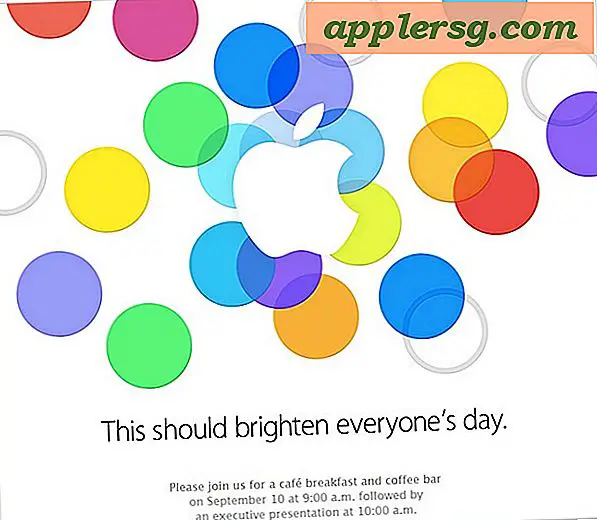Een afdrukbare grafiek maken
Grafieken en grafieken bieden een ideale visuele uitleg voor bedrijfsplannen, marketingstrategieën en andere rapportageactiviteiten. Deze hulpmiddelen lijken misschien moeilijk te maken, maar technologie heeft het gemakkelijker gemaakt om professionele en uitgebreide grafieken te maken. De meeste softwareprogramma's bieden veel opties met betrekking tot het aantal kolommen, rijen, formaten en andere creatieve afbeeldingen waaruit u kunt kiezen. Grafieken kunnen worden gemaakt met tekstverwerkingssoftware, zoals Microsoft Word.
Stap 1
Open Microsoft Word. Klik op de startknop in de linkerbenedenhoek van uw scherm. Klik op "Alle programma's", Microsoft Word en Microsoft Works tekstverwerker. Dit proces geeft een leeg en bewerkbaar scherm weer.
Stap 2
Kies het grafieksymbool in de werkbalk. Dit symbool lijkt op een kleine witte grafiek en leest "tabel invoegen" wanneer gemarkeerd. Wanneer erop wordt geklikt, verschijnt er een menu met veel opties voor stijlen waaruit u kunt kiezen. Opties zijn onder meer eenvoudige, eenvoudige, creatieve, moderne, professionele en eenvoudige grafieken.
Stap 3
Selecteer het aantal rijen en kolommen dat nodig is voor uw diagram. Voer het nummer in de spaties naast rijen en kolommen in.
Stap 4
Kies het aantal rijen en kolommen dat nodig is in uw diagram. Het aantal rijen en kolommen kan variëren van één rij tot 100 rijen.
Stap 5
Kies de rijhoogte en kolombreedte. Beide attributen kunnen variëren van één centimeter tot 22 centimeter. Je hebt ook de mogelijkheid om het programma deze twee opties voor je te laten bepalen door "auto" te selecteren, dat ook wordt vermeld in de vervolgkeuzemenu's van elk.
Stap 6
Druk op "OK" wanneer u tevreden bent met uw selecties. De grafiek zal verschijnen in afdrukbare vorm.
Stap 7
Stel uw lettertypestijlen en kleuren in. Stijlen, lettertype en kleur kunnen allemaal worden aangepast door de juiste symbolen in de werkbalk te selecteren. Nadat u uw aanpassing hebt voltooid, bent u klaar om af te drukken.
Kies een van de twee afdrukopties. U kunt de grafiek onmiddellijk afdrukken door het afdruksymbool op de werkbalk te selecteren of door "afdrukken" te selecteren in het vervolgkeuzemenu van het bestand. Als u nog niet klaar bent om af te drukken, kunt u het document opslaan door "opslaan" of "opslaan als" te selecteren in het vervolgkeuzemenu en het een bestandsnaam te geven. U hebt nu een afdrukbare grafiek gemaakt.